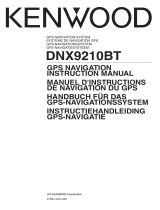Pagina wordt geladen...

2 Instructiehandleiding DNX5220/DNX5220BT GPS-navigatie
Aan de slag 8
Eerste installatie 8
De kaart en andere hulpmiddelen 15
De kaartpagina weergeven 15
Tripcomputer 15
Afslagenlijst 16
Pagina GPS Info 16
Veiligheidsmaatregelen en belangrijke
informatie 4
Opzoeken en wegwezen! 9
Een restaurant zoeken 9
Uw route volgen 10
Mijn locaties 13
Gevonden plaatsen opslaan 13
Uw huidige locatie opslaan 13
Een thuislocatie instellen 13
Opgeslagen plaatsen zoeken 14
Opgeslagen plaatsen bewerken 14
Een opgeslagen plaats verwijderen 14
Routes maken en bewerken 17
Een nieuwe opgeslagen route maken 17
Een opgeslagen route bewerken 17
Een punt halverwege aan uw route
toevoegen 17
De actieve route opslaan 17
Een opgeslagen route navigeren 17
De route opnieuw berekenen 17
Alle opgeslagen routes verwijderen 18
Uw route stoppen 18
Een omweg toevoegen aan een route 18
Te vermijden routes toevoegen 18
Waarheen? 11
Een adres zoeken 11
Een plaats zoeken met behulp van de kaart 11
Uitleg over de informatiepagina 12
Recent gevonden plaatsen zoeken 12
Plaatsen in een andere omgeving zoeken 12
Uw zoekopdracht verfijnen 12
Inhoud
190-00902-90_0A_NL.indd 2190-00902-90_0A_NL.indd 2 1/17/2008 9:24:18 AM1/17/2008 9:24:18 AM

Nederlands 3
Het logboek gebruiken 19
Het tracklogboek aanpassen 19
Het afstandlogboek gebruiken 19
De instellingen wijzigen 23
De algemene instellingen wijzigen 23
De kaartinstellingen wijzigen 24
De navigatie-instellingen wijzigen 25
De verkeersinstellingen aanpassen 25
Informatie weergeven (Over) 25
De instellingen herstellen 25
Appendix 26
De afstandbediening gebruiken 26
De software bijwerken 26
De kaartgegevens bijwerken 26
Alle gebruikersgegevens wissen 26
Aangepaste POI's (Points of Interest) 26
Verkeersinformatie 20
Verkeerssituaties weergeven 20
Verkeerssituaties vermijden 20
Verkeerssymbolen 21
Verkeersinstellingen wijzigen 21
Een verkeersabonnement toevoegen 22
In deze handleiding gebruikte pictogrammen
Er worden belangrijke voorzorgsmaatregelen beschreven om letsel enz. te voorkomen.
Speciale instructies, extra uitleg, beperkingen en de referentiepagina's worden beschreven.
190-00902-90_0A_NL.indd 3190-00902-90_0A_NL.indd 3 1/17/2008 9:24:19 AM1/17/2008 9:24:19 AM

4 Instructiehandleiding DNX5220/DNX5220BT GPS-navigatie
Lees deze informatie zorgvuldig door voordat u het
navigatiesysteem van Kenwood voor in de auto gaat
gebruiken en volg de instructies die in deze handleiding
staan. Kenwood noch Garmin is aansprakelijk voor
problemen of ongevallen die voortvloeien uit het niet
opvolgen van de instructies in deze handleiding.
2WAARSCHUWINGEN
Neem de volgende maatregelen om letsel of
brand te voorkomen:
• Om kortsluiting te voorkomen, dient u nooit metalen
voorwerpen (zoals munten of metalen hulpmiddelen)
in het apparaat te plaatsen of achter te laten.
• Kijk niet te lang naar het scherm van het apparaat
wanneer u aan het rijden bent.
• Voor het bevestigen en aansluiten van dit product zijn
kennis en ervaring vereist. Laat, voor uw veiligheid, het
bevestigen en het aansluiten van dit product over aan
professionals.
Vermijd de volgende mogelijk gevaarlijke
situaties, omdat deze kunnen leiden tot
ongevallen of aanrijdingen met ernstig letsel
of de dood tot gevolg.
Vergelijk tijdens het navigeren de informatie die wordt
weergegeven op het scherm van het navigatiesysteem
met alle beschikbare navigatiebronnen, zoals informatie
langs de weg, overige visuele waarnemingen en kaarten.
Los voor uw eigen veiligheid eventuele verschillen of
zaken die u zich afvraagt altijd op voordat u verdergaat.
Bedien het voertuig altijd op een veilige manier. Zorg
dat u tijdens het rijden niet wordt afgeleid door het
navigatiesysteem en blijf u volledig bewust van alle rij-
omstandigheden. Kijk tijdens het rijden niet te lang op
het scherm van het navigatiesysteem en maak gebruik
van gesproken aanwijzingen wanneer dat mogelijk is.
Voer tijdens het rijden geen bestemmingen in, wijzig
geen instellingen en maak geen gebruik van functies
waarvoor u het navigatiesysteem wat langer nodig hebt.
Stop uw voertuig op een veilige en geoorloofde manier
voordat u overgaat tot dit soort handelingen.
Houd het volume van het systeem zodanig laag dat u
ook de geluiden van buiten nog kunt horen. Als u geen
geluiden van buiten meer hoort, kunt u mogelijk niet
adequaat meer reageren op verkeerssituaties. Dit kan
ongelukken veroorzaken.
Als u het navigatiesysteem voor het eerst gebruikt, of
als het niet is aangesloten op de accu van uw voertuig,
geeft het mogelijk niet de juiste positie weer. Er worden
echter snel GPS-satellietsignalen ontvangen, waarna de
juiste positie wordt weergegeven.
Let op de omgevingstemperatuur. Als u het
navigatiesysteem bij extreme temperaturen gebruikt,
kan dit leiden tot defecten of schade. Ook door hevige
trillingen, metalen voorwerpen of water kan het apparaat
beschadigd raken.
2VOORZORGSMAATREGELEN
Als de volgende mogelijk gevaarlijke
situaties niet worden vermeden, kan dat
leiden tot letsel of schade aan eigendommen.
Het navigatiesysteem is ontworpen voor het bieden
van suggesties voor routes. Het geeft geen afgesloten
wegen of de toestand van het wegdek, files,
weersomstandigheden of andere factoren weer die van
invloed kunnen zijn op de veiligheid of timing tijdens
het rijden.
Gebruik het navigatiesysteem uitsluitend als
navigatiehulpmiddel. Gebruik het navigatiesysteem niet
voor enig doel waarbij precieze bepalingen van richting,
afstand, locatie of topografie zijn vereist.
Het Global Positioning System (GPS) is in beheer van
de overheid van de Verenigde Staten, die als enige
verantwoordelijk is voor de nauwkeurigheid en het
onderhoud ervan. Het overheidssysteem is onderhevig
aan wijzigingen die de nauwkeurigheid en prestaties van
alle GPS-apparatuur, waaronder het navigatiesysteem,
kunnen beïnvloeden. Hoewel het navigatiesysteem is
een precisienavigatiemiddel is, kan elk navigatiesysteem
verkeerd worden gebruikt of geïnterpreteerd, waardoor
het onveilig wordt.
BELANGRIJKE INFORMATIE
De accu van uw voertuig sparen
Om het navigatiesysteem te kunnen gebruiken, dient
u de contactsleutel in de stand AAN of ACC te zetten.
Om de accu te sparen, kunt u indien mogelijk het
navigatiesysteem echter beter pas inschakelen als de
motor draait. Als u het navigatiesysteem gedurende een
langere periode gebruikt zonder dat de motor draait kan
de accu leeg raken.
Informatie over de kaartgegevens
Een van de doelstellingen van Garmin is om klanten
tegen een redelijke prijs een zo volledig en nauwkeurig
mogelijke cartografie te leveren die voor ons beschikbaar
is. We gebruiken een combinatie van overheids- en
privégegevensbronnen die we aan de klant kenbaar
maken in productliteratuur en auteursrechtsberichten.
Vrijwel alle gegevensbronnen bevatten een bepaalde
mate van onnauwkeurigheid of onvolledigheid.
In bepaalde landen zijn volledige en nauwkeurige
kaartgegevens niet beschikbaar of onbetaalbaar.
Veiligheidsmaatregelen en belangrijke informatie
190-00902-90_0A_NL.indd 4190-00902-90_0A_NL.indd 4 1/17/2008 9:24:19 AM1/17/2008 9:24:19 AM

Nederlands 5
Softwarelicentieovereenkomst
DOOR DE DNX5220/DNX5220BT TE GEBRUIKEN,
GAAT U ERMEE AKKOORD GEBONDEN TE ZIJN
AAN DE VOORWAARDEN VAN DE VOLGENDE
SOFTWARELICENTIEOVEREENKOMST. LEES DEZE
OVEREENKOMST ZORGVULDIG DOOR.
Garmin kent u een beperkte licentie toe om de in dit
apparaat opgenomen software (de “Software”) in binaire,
uitvoerbare vorm te gebruiken bij het normale gebruik
van dit product. De eigendomstitel, eigendomsrechten
en intellectuele eigendomsrechten van de Software
blijven berusten bij Garmin.
U erkent dat de Software het eigendom is van Garmin en
wordt beschermd door de auteursrechtwetgeving van
de Verenigde Staten van Amerika en door internationale
copyrightverdragen. U erkent bovendien dat de
structuur, ordening en code van de Software waardevolle
handelsgeheimen van Garmin zijn en dat de software in
de vorm van broncode een waardevol handelsgeheim
van Garmin blijft. U gaat ermee akkoord de Software
of delen daarvan niet te decompileren, demonteren,
wijzigen, onderwerpen aan reverse assembling of reverse
engineering, herleiden tot door mensen leesbare vorm
en dat u geen afgeleide werken zult maken op basis
van de Software. U verklaart dat u de Software niet zult
exporteren of herexporteren naar landen in strijd met de
exportwetten van de Verenigde Staten van Amerika.
NAVTEQ® - Licentieovereenkomst voor
eindgebruikers
De in uw Garmin-product opgenomen software
(de 'Software') is eigendom van Garmin Ltd. of haar
dochtermaatschappijen ('Garmin'). De in of met
uw Garmin-product opgenomen of meegeleverde
kaartgegevens van derden (de 'Gegevens') zijn
eigendom van NAVTEQ North America LLC en zijn in
licentie gegeven aan Garmin. Op zowel de Software
als de Gegevens zijn auteursrechten en internationale
verdragen inzake auteursrecht van toepassing. De
Software en Gegevens worden aan u in licentie
gegeven, niet verkocht. De Software en de Gegevens
worden geleverd krachtens de volgende licentie en zijn
onderworpen aan de volgende voorwaarden, welke
worden overeengekomen tussen de Eindgebruiker (“u” of
“uw”) enerzijds en Garmin en haar licentiehouders (met
inbegrip van hun licentiehouders en leveranciers) en de
daaraan gelieerde ondernemingen anderzijds.
BELANGRIJK: LEES DEZE LICENTIEOVEREENKOMST
ZORGVULDIG DOOR VOORDAT U HET PRODUCT GAAT
GEBRUIKEN. DOOR DIT PRODUCT TE INSTALLEREN,
KOPIËREN OF ANDERSZINS TE GEBRUIKEN, ERKENT U
DAT U DEZE LICENTIEOVEREENKOMST HEBT GELEZEN
EN AKKOORD GAAT MET DE VOORWAARDEN ERVAN.
ALS U NIET AKKOORD GAAT, RETOURNEER DAN VOOR
VOLLEDIGE RESTITUTIE HET VOLLEDIGE PRODUCT
BINNEN 10 DAGEN NA DE AANSCHAFDATUM (INDIEN
U HET NIEUW HEBT GEKOCHT) AAN EEN VAN DE
VOLGENDE BESTEMMINGEN: (1) DE DEALER BIJ WIE
U HET PRODUCT HEBT AANGESCHAFT; (2) Garmin
INTERNATIONAL, INC. CUSTOMER SERVICE, 1200 EAST
151st STREET, OLATHE, KS 66062, VERENIGDE STATEN VAN
AMERIKA; (3) Garmin (EUROPE) LTD., LIBERTY HOUSE,
HOUNSDOWN BUSINESS PARK, SOUTHAMPTON, SO40
9RB, VERENIGD KONINKRIJK; OF (4) Garmin CORPORATION
CUSTOMER SERVICE, No. 68, JANGSHU 2nd ROAD, SHIJR,
TAIPEI COUNTY, TAIWAN.
Licentievoorwaarden
Garmin ('wij', 'we' of 'ons') levert u opslagmedia
met daarop de computersoftware (de 'Software')
en de daarin opgenomen of meegeleverde digitale
kaartgegevens, met inbegrip van eventuele
'onlinedocumentatie' of elektronische documentatie
en gedrukt materiaal (in deze Licentieovereenkomst
samen te noemen het 'Product'), en verleent u een
beperkte, niet-exclusieve licentie om het Product te
gebruiken in overeenstemming met de voorwaarden
van deze Overeenkomst. U gaat ermee akkoord
deze Gegevens en het Garmin-product enkel aan
te wenden voor persoonlijk gebruik, of, indien van
toepassing, voor activiteiten binnen uw bedrijf, en
niet voor servicebureaus, timesharing, wederverkoop
of vergelijkbare doeleinden. Dienovereenkomstig
mag u, echter onder de bepalingen die in de hierna
volgende artikelen worden uiteengezet, deze Gegevens
alleen kopiëren als dit noodzakelijk is om ze te kunnen
(i) weergeven en (ii) op te slaan, op voorwaarde
dat u geen enkele vermelding van auteursrechten
verwijdert en de Software of de Gegevens niet wijzigt.
U gaat ermee akkoord het product niet anderszins te
reproduceren, kopiëren, wijzigen, decompileren, aan
reverse engineering te onderwerpen of afgeleide werken
van onderdelen van het Product te maken en dat u
het product op geen enkele wijze en voor geen enkel
doeleinde overbrengt of verspreidt, met uitzondering
van voor zover toegestaan volgens de wet.
Beperkingen. Met uitzondering van de gevallen waarin
Garmin u hiervoor een specifieke licentie heeft verstrekt,
en zonder afbreuk te doen aan het voorgaande artikel,
mag u deze Gegevens niet gebruiken in combinatie
met producten, systemen of toepassingen die zijn
geïnstalleerd op, anderszins verbonden zijn met, of
die communiceren met voertuigen, en die kunnen
worden gebruikt voor transport- of wagenparkbeheer
of vergelijkbare toepassingen, en waarbij de Gegevens
worden gebruikt door een centrale regelcentrale voor
het coördineren van een wagenpark. Bovendien is
het verboden de Gegevens of Garmin-producten die
de Gegevens bevatten te verhuren of te leasen aan
een andere persoon of een derde partij. Alleen die
autoverhuurbedrijven die van Garmin uitdrukkelijke
schriftelijke toestemming hebben gekregen voor
het verhuren van Garmin-producten met daarop de
Gegevens aan hun klanten, zijn gerechtigd dergelijke
producten te verhuren.
Geen garantie. Dit Product (met inbegrip van de
Gegevens) wordt geleverd in de staat waarin het zich
bevindt ("as is") en u gaat ermee akkoord dat het
gebruik ervan op uw eigen risico is. Garmin en haar
licentiehouders (en hun licentiehouders en leveranciers)
bieden geen garanties en doen geen uitspraken,
uitdrukkelijk noch impliciet, over garantieclaims die
voortvloeien uit wettelijke of andere bepalingen, met
190-00902-90_0A_NL.indd 5190-00902-90_0A_NL.indd 5 1/17/2008 9:24:19 AM1/17/2008 9:24:19 AM

6 Instructiehandleiding DNX5220/DNX5220BT GPS-navigatie
inbegrip van, maar niet beperkt tot, inhoud, kwaliteit,
nauwkeurigheid, volledigheid, doeltreffendheid,
betrouwbaarheid, verkoopbaarheid, geschiktheid
voor een bepaald doel, nut, gebruik of resultaten die
het Product biedt, of dat de Gegevens of de server
ononderbroken en storingsvrij werken.
Afwijzing van garantie. Garmin EN HAAR
LICENTIEHOUDERS (MET INBEGRIP VAN HUN
LICENTIEHOUDERS EN LEVERANCIERS) WIJZEN
ELKE GARANTIE AF, UITDRUKKELIJK OF IMPLICIET,
VAN KWALITEIT, PRESTATIES, VERKOOPBAARHEID,
GESCHIKTHEID VOOR EEN BEPAALD DOEL OF NIET-
INBREUKMAKENDHEID. AAN MONDELINGE OF
SCHRIFTELIJKE DOOR Garmin OF HAAR LEVERANCIERS
EN LICENTIEHOUDERS VERSTREKTE ADVIEZEN OF
INFORMATIE KAN GEEN ENKELE GARANTIE WORDEN
ONTLEEND, EN U KUNT GEEN RECHTEN ONTLENEN AAN
HET OPVOLGEN VAN DEZE ADVIEZEN OF INFORMATIE.
DEZE AFWIJZING VAN GARANTIES IS EEN ESSENTIËLE
VOORWAARDE VAN DEZE OVEREENKOMST. In bepaalde
staten, gebieden en landen is het uitsluiten van
bepaalde garanties niet toegestaan, waardoor de
hiervoor genoemde uitsluiting mogelijk niet op u
van toepassing is.
Afwijzing van aansprakelijkheid. Garmin EN
HAAR LICENTIEHOUDERS (MET INBEGRIP VAN HUN
LICENTIEHOUDERS EN LEVERANCIERS) ZIJN U GEEN
AANSPRAKELIJKHEID VERSCHULDIGD: MET BETREKKING
TOT SCHADECLAIMS, VORDERINGEN OF AANKLACHTEN,
ONGEACHT DE AARD VAN DE OORZAAK VAN DE
SCHADECLAIM, VORDERING OF AANKLACHT WEGENS
VERLIES, PERSOONLIJK LETSEL OF SCHADE, DIRECT OF
INDIRECT, DAT KAN VOORTVLOEIEN UIT HET GEBRUIK
OF HET IN BEZIT HEBBEN VAN DE INFORMATIE; OF
VOOR WINSTDERVING, INKOMSTENDERVING, VERLIES
VAN CONTRACTEN OF SPAARTEGOEDEN, OF ENIGERLEI
ANDERE DIRECTE, INDIRECTE, INCIDENTELE OF SPECIALE
SCHADE OF GEVOLGSCHADE DIE VOORTVLOEIT UIT
UW GEBRUIK OF HET NIET KUNNEN GEBRUIKEN VAN
DEZE INFORMATIE, DEFECTEN IN DE GEGEVENS OF
INFORMATIE, OF SCHENDING VAN DEZE VOORWAARDEN,
HETZIJ OP GROND VAN CONTRACT OF WEGENS
ONRECHTMATIGE DAAD, HETZIJ OP BASIS VAN GARANTIE,
ZELFS ALS Garmin OF HAAR LICENTIEHOUDERS OP DE
HOOGTE WAREN VAN DE MOGELIJKHEID VAN DERGELIJKE
SCHADE. DE TOTALE AANSPRAKELIJKHEID VAN Garmin
EN HAAR LICENTIEHOUDERS MET BETREKKING TOT DE
VERPLICHTINGEN KRACHTENS DEZE OVEREENKOMST
OF ANDERSZINS MET BETREKKING TOT HET Garmin-
PRODUCT OF DE GEGEVENS IS NOOIT HOGER DAN $ 1,00.
In bepaalde staten, gebieden en landen is het uitsluiten
van bepaalde aansprakelijkheid of het beperken
van schade niet toegestaan, waardoor het hiervoor
genoemde mogelijk niet op u van toepassing is.
Afwijzing van aanbeveling. Verwijzingen naar
producten, diensten, processen, hypertext-koppelingen
naar derden of naar andere Gegevens door middel
van handelsnamen, handelsmerken, fabrikanten of
leveranciers of anderszins duiden niet noodzakelijkerwijs
op een goedkeuring, sponsorschap of aanbeveling door
Garmin of haar licentiehouders. De individuele verkoper
is volledig verantwoordelijk voor de product- en service-
informatie. De naam NAVTEQ® en het NAVTEQ-logo,
de NAVTEQ- en NAVTEQ ON BOARD®-handelsmerken
en -logo's en andere handelsmerken en handelsnamen
waarvan NAVTEQ North America LLC de eigenaar
is, mogen op geen enkele wijze voor commerciële
doeleinden worden gebruikt zonder uitdrukkelijke
voorafgaande schriftelijke toestemming van NAVTEQ.
Exportbeperkingen. U gaat ermee akkoord delen
van de aan u geleverde Gegevens of rechtstreeks
daarvan afgeleide producten vanaf geen enkele plek
te exporteren, tenzij dit in overeenstemming met en in
combinatie met alle vereiste licenties en goedkeuringen
krachtens toepasselijke exportwetten, -regels en -
regelgevingen gebeurt.
Schadeloosstelling. U gaat ermee akkoord Garmin,
haar licentiehouders en leveranciers (met inbegrip
van hun respectieve licentiehouders, leveranciers,
gevolmachtigden, dochtermaatschappijen, gerelateerde
ondernemingen en hun respectieve bestuurders,
managers, werknemers, aandeelhouders, agenten
en vertegenwoordigers) schadeloos te stellen en
te vrijwaren van alle aansprakelijkheden, verliezen,
persoonlijk letsel (met inbegrip van persoonlijk letsel met
de dood tot gevolg), vorderingen, aanklachten, onkosten
of claims van welke aard dan ook, met inbegrip van, maar
niet beperkt tot, advocaatkosten die voortvloeien uit of
in verband staan met het gebruik of het in bezit hebben
van het Product (met inbegrip van de Gegevens).
Volledige overeenkomst. Deze voorwaarden vormen
de volledige overeenkomst tussen Garmin (en haar
licentiehouders, met inbegrip van hun licentiehouders
en leveranciers), en u met betrekking tot het hierin
genoemde onderwerp, en deze voorwaarden vervangen
als zodanig alle eventuele schriftelijke of mondelinge
overeenkomsten die voordien tussen ons bestonden met
betrekking tot dit onderwerp.
Toepasselijk recht.
(a) Voor de NAVTEQ-gegevens voor de Europese Unie
Op de hiervoor genoemde voorwaarden is het
Nederlands recht van toepassing, zonder dat (i) dit
conflicten met wettelijke bepalingen tot gevolg kan
hebben, of (ii) het verdrag van de Verenigde Naties inzake
internationale verkoopovereenkomsten betreffende
roerende zaken wordt toegepast. Dit verdrag wordt
expliciet uitgesloten. U gaat ermee akkoord eventuele
geschillen, schadeclaims en rechtsprocedures die
voortvloeien uit of die samenhangen met de onder deze
overeenkomst aan u geleverde Gegevens, aanhangig te
maken bij de rechtsbevoegde instanties in Nederland.
(b) Voor de NAVTEQ-gegevens voor Noord-Amerika en
voor andere, niet-EU-landen
Op de hiervoor genoemde voorwaarden is het recht
van de Amerikaanse staat Illinois van toepassing, zonder
dat (i) dit conflicten met wettelijke bepalingen tot
gevolg kan hebben, of (ii) het verdrag van de Verenigde
Naties inzake internationale verkoopovereenkomsten
betreffende roerende zaken wordt toegepast. Dit verdrag
wordt expliciet uitgesloten. U gaat ermee akkoord
eventuele geschillen, schadeclaims en rechtsprocedures
die voortvloeien uit of die samenhangen met de
onder deze overeenkomst aan u geleverde Gegevens,
aanhangig te maken bij de rechtsbevoegde instanties in
de Amerikaanse staat Illinois.
Veiligheidsmaatregelen en belangrijke informatie
190-00902-90_0A_NL.indd 6190-00902-90_0A_NL.indd 6 1/17/2008 9:24:19 AM1/17/2008 9:24:19 AM

Nederlands 7
Eindgebruikers binnen de overheid. Als de Eindgebruiker
een instantie, afdeling of andere rechtspersoon van
de overheid van de Verenigde Staten is, of geheel of
gedeeltelijk door de overheid van de Verenigde Staten
wordt gefinancierd, dan gelden voor het gebruik
en de duplicatie, reproductie, vrijgave, wijziging,
openbaarmaking of overdracht van het Product of de
bijbehorende documentatie de bepalingen die zijn
vastgelegd in DFARS 252.227-7014(a)(1) (JUNI 1995)
(definitie van commerciële computersoftware volgens
het Amerikaanse ministerie van defensie), DFARS
27.7202-1 (beleid van het Amerikaanse ministerie
van defensie met betrekking tot commerciële
computersoftware), FAR 52.227-19 (JUNI 1987)
(artikel betreffende commerciële computersoftware
voor burgerlijke instanties), DFARS 252.227-7015
(NOVEMBER 1995) (artikel van het Amerikaanse ministerie
van defensie met betrekking tot technische gegevens
en commerciële items); FAR 52.227-14 substituten I, II
en III (JUNI 1987) (artikel met betrekking tot technische
gegevens en niet-commerciële computersoftware
van burgerlijke instanties); en/of FAR 12.211 en FAR
12.212 (commercial item acquisitions), voor zover
van toepassing. Mochten de FAR- en de DFARS-
bepalingen conflicteren met de voorwaarden van deze
Licentieovereenkomst, dan is de interpretatie die de
grootste beperkingen oplevert voor de overheid van
de Verenigde Staten bindend. De leverancier/fabrikant
is Garmin International, Inc., 1200 East 151st Street,
Olathe, KS 66062, VS en NAVTEQ® North America LLC,
222 Merchandise Mart Plaza, Suite 900, Chicago, Illinois
60654, VS
Eindgebruikersovereenkomst voor abonnees
van verkeersinformatiediensten
De aanbieder van verkeersinformatiediensten is
eigenaar van de rechten op de gegevens over
verkeerssituaties en op het RDS/TMC-netwerk waarin
deze diensten worden aangeboden. Het is niet
toegestaan om gegevens over verkeerssituaties geheel
of gedeeltelijk te wijzigen, kopiëren, scannen of op
andere wijze te reproduceren, dupliceren, herpubliceren,
verzenden of distribueren. U gaat ermee akkoord de
aanbieder van verkeersinformatiediensten, daaraan
gelieerde ondernemingen, en Garmin Ltd. en haar
dochterondernemingen te verdedigen in, schadeloos
te stellen voor en te vrijwaren van eisen, schades,
kosten of overige uitgaven die direct of indirect
voortvloeien uit (a) niet-toegestaan gebruik uwerzijds
van de gegevens over verkeerssituaties en/of het
RDS/TMC-netwerk, (b) een schending uwerzijds van
deze Eindgebruikersovereenkomst voor abonnees van
verkeersinformatiediensten en/of (c) niet-toegestane of
onwettige activiteiten uwerzijds in deze samenhang.
Verkeersinformatie is uitsluitend informatief van aard. U
aanvaardt alle risico's die voortvloeien uit het gebruik
ervan. De aanbieder van verkeersinformatiediensten
en Garmin Ltd. en haar dochtermaatschappijen en hun
leveranciers doen geen uitspraken over de inhoud,
de verkeerssituaties en de toestand van de wegen,
de bereidbaarheid van wegen of de snelheid.
Garmin en haar aanbieder(s) van verkeersinformatie-
diensten geven voor de verkeersgegevens geen garantie
op geschiktheid voor noch op compatibiliteit met het
Garmin-product en geen garantie op een juiste werking
van de verkeersgegevens bij integratie en/of koppeling
met het Garmin-product. Daarnaast geven Garmin en
haar aanbieder(s) van verkeersinformatiediensten geen
garantie op betrouwbaarheid, nauwkeurigheid en
volledigheid van de verkeersgegevens, die van tijd tot tijd
onnauwkeurigheden en/of fouten kunnen bevatten. Voor
zover wettelijk toegestaan wordt hierbij elke garantie
met betrekking tot de verkeersgegevens afgewezen en
uitgesloten, met inbegrip van, maar niet beperkt tot,
garanties van verkoopbaarheid, geschiktheid voor een
bepaald doel, nauwkeurigheid en/of volledigheid van
de verkeersgegevens, alsmede voor het ontbreken van
virussen.
Garmin en haar aanbieder(s) van verkeersinformatie-
diensten wijzen elke aansprakelijkheid af voor verlies,
letsel of schade voortvloeiend uit het gebruik of het
niet kunnen gebruiken van het Garmin-product en
verkeersgegevens als gevolg van weersomstandigheden,
beschadiging aan doorgifte-apparatuur en/of
andere uitzendinfrastructuur, natuurrampen, en/of
een gebrek aan betrouwbaarheid, volledigheid
en/of nauwkeurigheid van de verkeersgegevens.
In geen geval is Garmin of haar aanbieder(s) van
verkeersinformatiediensten u of een andere partij
aansprakelijkheid verschuldigd voor indirecte, incidentele
of speciale schade of inhaal- of gevolgschade (met
inbegrip van en zonder beperking indirecte, directe,
speciale of exemplaire schade of als schadevergoeding
opgelegde boetes voor handelsverlies, winstderving,
bedrijfsonderbreking of verlies van bedrijfsinformatie)
voortvloeiend uit het gebruik of het niet kunnen
gebruiken van het Garmin-product en/of de
verkeersgegevens, zelfs als Garmin op de mogelijkheid
van dergelijke schade is gewezen.
190-00902-90_0A_NL.indd 7190-00902-90_0A_NL.indd 7 1/17/2008 9:24:20 AM1/17/2008 9:24:20 AM

8 Instructiehandleiding DNX5220/DNX5220BT GPS-navigatie
Eerste installatie
U dient deze stappen te doorlopen om het systeem
in te stellen. U hoeft deze stappen normaal
gesproken slechts één keer uit te voeren.
• Selecteer een taal.
• Selecteer de huidige tijdzone.
• Selecteer of u wilt dat het systeem zich automatisch aan de
zomer- of wintertijd aanpast.
• Selecteer de gewenste maateenheden (landmijlen of
metrisch).
Als u uw navigatiesysteem van Kenwood voor het eerst gebruikt, dient u uw systeem in te stellen.
Aan de slag
190-00902-90_0A_NL.indd 8190-00902-90_0A_NL.indd 8 1/17/2008 9:24:20 AM1/17/2008 9:24:20 AM

Nederlands 9
Opzoeken en wegwezen!
Volg de instructies op de volgende twee pagina's om een plaats op te zoeken en ga er naartoe!
Een restaurant zoeken
1 Tik op Waarheen?
2 Tik op Eten, hotel….
3 Tik op Eten & drinken.
4 Tik op een categorie voor eten.
5 Tik op een plaats.
6 Tik op Ga naar.
190-00902-90_0A_NL.indd 9190-00902-90_0A_NL.indd 9 1/17/2008 9:24:20 AM1/17/2008 9:24:20 AM

10 Instructiehandleiding DNX5220/DNX5220BT GPS-navigatie
Uw route volgen
Volg met behulp van de kaart de route naar
uw bestemming. Tijdens uw reis brengt het
navigatiesysteem u naar uw bestemming met
spraakaanwijzingen, pijlen en instructies aan de
bovenzijde van de kaart. Als u van de oorspronkelijke
route afwijkt, berekent het navigatiesysteem de
route opnieuw en geeft het nieuwe route-instructies.
Uw route wordt aangegeven met een
gemarkeerde lijn. Standaard is dit een
groene lijn.
Volg de pijlen.
Uw bestemming wordt aangegeven met een
geruite vlag.
Zie
pagina 15–16 voor meer informatie over het
gebruik van de kaart en andere hulpmiddelen.
Opzoeken en wegwezen!
190-00902-90_0A_NL.indd 10190-00902-90_0A_NL.indd 10 1/17/2008 9:24:23 AM1/17/2008 9:24:23 AM

Nederlands 11
Een adres zoeken
1 Tik in de menupagina op Waarheen? >
Adres.
2 Selecteer een land. Tik op Zoek alles of
selecteer een stad.
3 Voer het huisnummer in en tik op Klaar.
4 Voer de straatnaam in en tik op Klaar.
5 Selecteer de straat. Selecteer de stad, indien
nodig.
6 Selecteer het adres, indien nodig. Tik op Ga
naar.
Een plaats zoeken met behulp van de kaart
1 Tik in de menupagina op Bekijk kaart.
U kunt ook op Waarheen? tikken > Zoek op
kaart. Tik op een locatie op de kaart om dat
punt te centreren.
2 Tik op een object op de kaart. Tik op Bekijk.
Waarheen?
Het menu Waarheen? heeft een aantal categorieën die u helpen uw bestemming snel te vinden. Gebruik het menu
Waarheen? voor het uitvoeren van een eenvoudige zoekopdracht.
Volgende pagina 3
190-00902-90_0A_NL.indd 11190-00902-90_0A_NL.indd 11 1/17/2008 9:24:25 AM1/17/2008 9:24:25 AM

12 Instructiehandleiding DNX5220/DNX5220BT GPS-navigatie
Waarheen?
3 Tik op Ga naar of Uitgebreid.
• Tik op de pictogrammen en om in en uit te
zoomen.
• Tik op een object op de kaart. De kaart wordt opnieuw
gecentreerd op die locatie en er wordt een pijl weergegeven
die wijst naar het object dat u hebt geselecteerd.
• Tik op
Bekijk om de informatiepagina voor de locatie te
openen; voor meer informatie raadpleegt u de volgende
pagina.
• Tik op
Bewaar als favoriet om de locatie die op de kaart
wordt aangewezen, op te slaan als een favoriet.
• Tik op
Teru g om naar het vorige scherm te gaan.
Uitleg over de informatiepagina
Als u een locatie hebt gevonden, selecteert u
deze in de lijst met gevonden resultaten om de
informatiepagina van het item te openen.
Informatiepagina
Tik op Ga naar als u een route naar deze locatie wilt
maken en volgen.
Tik op
Uitgebreid om andere opties weer te geven
voor deze locatie:
• Invoegen in huidige route: dit punt toevoegen als
volgende stopplaats in uw route.
•
Toevoegen als favoriet: deze locatie toevoegen aan uw
favorieten. Voor meer informatie raadpleegt u
de volgende
pagina
.
•
Zoek nabij punt: zoek een locatie in de omgeving van dit
punt.
•
Zoek op kaart: voor het weergeven van deze locatie op de
kaart.
Recent gevonden plaatsen zoeken
De laatste 50 plaatsen die u hebt gevonden, worden
opgeslagen in de lijst met recent gevonden locaties.
1 Tik op Waarheen? > Recent gevond.
2 Selecteer een item in de lijst met
zoekresultaten.
Tik op Categorie voor de weergave van recent
gevonden locaties uit een bepaalde categorie,
zoals
Eten, hotel….
Plaatsen in een andere omgeving zoeken
U kunt naar locaties zoeken in een andere omgeving,
bijvoorbeeld in een andere stad of in de omgeving
van uw bestemming.
1 Tik in de lijst met zoekresultaten op Nabij….
2 Selecteer een van de zoekopties.
Uw zoekopdracht verfijnen
Als u uw zoekopdracht wilt verfijnen, kunt u een
gedeelte opgeven van de locatienaam die u zoekt.
1 Tik in de lijst met zoekresultaten op Spel.
2 Voer de naam gedeeltelijk in en tik op Klaar.
190-00902-90_0A_NL.indd 12190-00902-90_0A_NL.indd 12 1/17/2008 9:24:29 AM1/17/2008 9:24:29 AM

Nederlands 13
Gevonden plaatsen opslaan
Als u een plaats hebt gevonden die u wilt opslaan,
selecteert u die plaats in de lijst met resultaten.
1 Tik op Uitgebreid.
2 Tik op Toevoegen als favoriet.
Uw huidige locatie opslaan
Tik in de menupagina op Bekijk kaart.
1 Tik op een willekeurig punt op de kaart.
2 Tik op Bewaar als favoriet.
Een thuislocatie instellen
U kunt een thuislocatie instellen voor de plaats
waarnaar u het vaakst terugkeert. Tik op de
menupagina op
Waarheen?.
1 Tik op Naar huis.
2 Selecteer een optie.
3 Tik op Bew. Thuis.
Nadat u uw thuislocatie hebt ingesteld, tikt u op
Waarheen? en vervolgens op Naar huis.
Mijn locaties
U kunt al uw favoriete plaatsen opslaan in Mijn locaties. U kunt uw thuislocatie ook opslaan in Mijn locaties.
190-00902-90_0A_NL.indd 13190-00902-90_0A_NL.indd 13 1/17/2008 9:24:29 AM1/17/2008 9:24:29 AM

14 Instructiehandleiding DNX5220/DNX5220BT GPS-navigatie
Opgeslagen plaatsen zoeken
Tik in de menupagina op Waarheen?.
1 Tik op Mijn locaties.
2 Tik op Favorieten.
3 Tik op een opgeslagen plaats.
Opgeslagen plaatsen bewerken
Tik in de menupagina op Extra > Mijn gegevens >
Favorieten.
1 Tik op Wijzig/bekijk favorieten.
2
Tik op het item dat u wilt bewerken.
3 Tik op Wijzig.
4 Tik op het item dat u wilt bewerken.
• Naam: voer een nieuwe naam voor de locatie in met het
toetsenbord op het scherm.
•
Positie: bewerk de locatie van de plaats. U kunt de kaart
gebruiken of nieuwe coördinaten invoeren met het
toetsenbord.
•
Hoogte: voer de hoogte van de opgeslagen plaats in.
•
Categorie: wijs deze plaats toe aan een categorie. Tik op
om de categorieën weer te geven.
• Symbool: selecteer een symbool dat voor deze locatie op
de kaart wordt weergegeven.
Een opgeslagen plaats verwijderen
Tik in de menupagina op Extra > Mijn gegevens >
Favorieten.
1 Tik op Wis favorieten.
2
Tik op Op selectie.
• Op selectie: tik op elke locatie en verwijder de locaties een
voor een.
• Op categorie: selecteer een categorie om alle locaties te
verwijderen die zijn toegewezen aan die categorie.
• Wis alles: verwijder alle opgeslagen plaatsen uit uw
favorieten.
3 Tik op een opgeslagen locatie.
4 Tik op Wis.
Mijn locaties
190-00902-90_0A_NL.indd 14190-00902-90_0A_NL.indd 14 1/17/2008 9:24:31 AM1/17/2008 9:24:31 AM

Nederlands 15
De kaartpagina weergeven
Tik op de menupagina op Bekijk kaart om de kaart
te openen. Tik op een gebied op de kaart om meer
informatie weer te geven (zie hieronder). Uw huidige
locatie wordt aangegeven door het positiepictogram
.
1 Tik tijdens het navigeren op de tekstbalk om
Afslagenlijst te openen. Zie
pagina 16.
2 Afstand tot de volgende afslag.
3 Tik op om uit te zoomen.
4 Tik op om in te zoomen.
5 Tik op de kaart om een tweedimensionale
kaart weer te geven en door de kaart te
bladeren.
6 Tik op het gegevensveld Snelheid of
Aankomsttijd om de tripcomputer te
openen.
⁄
• Mogelijk wordt er een pictogram met de maximumsnelheid
weergegeven als u zich op een grote weg bevindt. Dit
pictogram geeft de huidige toegestane maximumsnelheid
op de weg weer.
Tripcomputer
De tripcomputer geeft uw huidige snelheid aan en
biedt handige statistieken over uw rit.
Als u de tripcomputer wilt weergeven, selecteert
u
Snelheid of Aankomst op de kaart. U kunt ook
naar de menupagina gaan en tikken op
Extra >
Tripcomputer.
1 Huidige reisrichting
2 Huidige snelheid
3 Afstand tot uw eindbestemming
4 Totale afgelegde afstand (afstandteller)
5 Tik op
Reset Trip als u alle informatie op de
tripcomputer opnieuw wilt instellen.
6 Tik op Reset max. als u de maximumsnelheid
opnieuw wilt instellen.
1 2
3
4
5 6
1 2
3
4
5 6
De kaart en andere hulpmiddelen
In dit gedeelte vindt u meer informatie over de kaartpagina, de tripcomputer, de Afslagenlijst en de pagina GPS
Info.
Kaartpagina tijdens het navigeren van een route
1
2
3 4
5
6
6
190-00902-90_0A_NL.indd 15190-00902-90_0A_NL.indd 15 1/17/2008 9:24:31 AM1/17/2008 9:24:31 AM

16 Instructiehandleiding DNX5220/DNX5220BT GPS-navigatie
De kaart en andere hulpmiddelen
Afslagenlijst
De Afslagenlijst bevat stapsgewijze instructies voor
de complete route, evenals aankomstinformatie.
Tik tijdens het navigeren op de tekstbalk op de
kaartpagina om de Afslagenlijst te openen. U kunt
ook naar de menupagina gaan en tikken op
Extra >
Afslagenlijst.
1 Richting van deze afslag
2 Afstand tot deze afslag
3 Aanwijzingen afslag
• Tik op Bekijk alle om alle afslagen in de route weer te geven.
Tik op
en om door de lijst te bladeren.
•
Tik op een afslag om de afslag op een kaart (de pagina Volg.
afslag) weer te geven.
•
Tik op en om door alle afslagen van de route te
bladeren. Tik op
en om in en uit te zoomen op de
afslag op de kaart.
Pagina GPS Info
Tik in de menupagina op de balkjes voor de
signaalsterkte linksboven in het scherm om de
pagina GPS Info weer te geven. U kunt ook naar de
menupagina gaan en tikken op
Extra > GPS Info.
1 Vogelvlucht
2 Balken voor signaalsterkte van satelliet
U ziet nu van welke satellieten u signalen ontvangt.
De signaalsterktebalken voor de satelliet geven de
signaalsterkte aan van elke satelliet waar u signalen
van ontvangt. Een effen balkje geeft aan dat de GPS-
satelliet klaar is voor gebruik.
GPS-instellingen
Tik in de menupagina op
Instell. > Algemeen >
GPS. U kunt de GPS-instellingen ook openen door te
tikken op de knop
GPS instellingen op de pagina
GPS Info.
• Simulatormodus: tik op Uit om de GPS-ontvanger uit te
schakelen.
• Stel positie in: stel uw positie in (als Gebruik binnenshuis is
ingeschakeld). Selecteer uw locatie op de kaart en tik op
OK.
• WAAS/ EGNOS: schakel WAAS/EGNOS uit of in. WAAS en
EGNOS zijn systemen van satellieten en grondstations die
GPS-signaalcorrecties bieden en u een nog nauwkeurigere
aanduiding van uw positie geven. Meer informatie over WAAS
en EGNOS vindt u op
www.garmin.com/aboutGPS/waas.html.
1
2
1
2
1
2
3
Pagina Volg. afslag
190-00902-90_0A_NL.indd 16190-00902-90_0A_NL.indd 16 1/17/2008 9:24:32 AM1/17/2008 9:24:32 AM

Nederlands 17
Een nieuwe opgeslagen route maken
Tik in de menupagina op Extra > Mijn gegevens >
Routes.
1 Tik op Maak nieuwe route voor opslag.
2 Selecteer een optie en tik op Volgende.
Selecteer het beginpunt.
3 Selecteer een optie en tik op Volgende.
Selecteer het eindpunt.
4 Als u een stop wilt toevoegen, tikt u op Ja en
vervolgens op Volgende. Selecteer het punt.
5 Selecteer uw voorkeuren voor sortering en
routeberekening en tik op Volgende.
6 Tik op Gereed.
Een opgeslagen route bewerken
Tik in de menupagina op Extra > Mijn gegevens >
Routes.
1 Tik op Wijzig/bekijk routes.
2 Tik op de route die u wilt bewerken.
3 Tik op Wijzig.
4 Tik op het item dat u wilt bewerken.
• H e r n o e m : voer met het toetsenbord op het scherm een
nieuwe naam voor de route in.
•
Wijzig/bekijk punten: hiermee kunt u routepunten
toevoegen, schikken, verwijderen, opnieuw sorteren en
herzien. Raadpleeg het volgende gedeelte voor meer
informatie.
•
Wijzig voorkeur: wijzig de berekeningsvoorkeur in Kortere
tijd, Kortere afstand of Niet via de weg.
•
Verwijder route: verwijder deze route.
Een punt halverwege aan uw route
toevoegen
U kunt punten (stops) halverwege aan uw route
toevoegen. Dit kunt u doen tijdens het maken van
een route, maar ook tijdens het bewerken ervan. De
procedure hiervoor wordt hierna beschreven. Volg
de stappen in het vorige gedeelte als u de route wilt
gaan bewerken.
1 Tik op Wijzig/bekijk punten.
2 Tik op Voeg toe.
3 Tik op de plaats waar u het punt wilt
toevoegen.
4 Tik op een methode en selecteer het punt.
5 Voeg indien nodig punten toe. Tik op Klaar
als u klaar bent.
• Auto sorteren: met deze optie ordent u de punten zodat de
kortste route wordt samengesteld.
•
Verwijder: tik op het punt dat u wilt verwijderen en tik
vervolgens op
Verwijder.
•
Opnieuw sorteren: tik op het punt dat u wilt verplaatsen en
tik op
Omhoog of Omlaag. Tik op Klaar als u klaar bent.
•
Bekijk: hiermee kunt u de informatiepagina voor elk punt
op de route weergeven. Raadpleeg
pagina 12 voor meer
informatie over de informatiepagina.
De actieve route opslaan
Tik in de menupagina op Extra > Mijn gegevens >
Routes > Actieve route opslaan.
Een opgeslagen route navigeren
Tik in de menupagina op Extra > Mijn gegevens >
Routes > Navigeer opgeslagen route. Tik op de
route die u wilt navigeren.
De route opnieuw berekenen
Tik in de menupagina op Extra > Mijn gegevens >
Routes > Herberekenen route.
Routes maken en bewerken
Hier wordt beschreven hoe u routes kunt maken en aanpassen.
190-00902-90_0A_NL.indd 17190-00902-90_0A_NL.indd 17 1/17/2008 9:24:33 AM1/17/2008 9:24:33 AM

18 Instructiehandleiding DNX5220/DNX5220BT GPS-navigatie
Alle opgeslagen routes verwijderen
Tik in de menupagina op Extra > Mijn gegevens >
Routes > > Wis alle opgeslagen routes.
Uw route stoppen
Tik in de menupagina op Stop. Tik vervolgens op Ja.
Een omweg toevoegen aan een route
Wanneer u moet afwijken van uw huidige route,
opent u de menupagina en tikt u op
Omrijden.
• 1/2 mijl, 2 mijl of 5 mijl: selecteer de afstand van de
omweg. Als bijvoorbeeld middels een bord op de weg
wordt aangegeven dat de volgende twee mijl (3,2 km)
van de weg is afgesloten, drukt u op
2 mijl in de lijst.
Het navigatiesysteem berekent vervolgens uw route voor
de volgende twee mijl (3,2 km).
•
Omrijden over weg (en) in route: selecteer wegen die
u wilt vermijden in uw route. Als de oprit of afrit van de
snelweg bijvoorbeeld gesloten is, selecteert u die op- of
afrit in de lijst met wegen. Het navigatiesysteem berekent
uw route opnieuw en vermijdt daarbij de oprit of afrit.
•
Omrijden op basis van verkeerssituatie in route: als u
een FM-ontvanger voor verkeersinformatie gebruikt, kunt u
omrijden om verkeerssituaties te vermijden.
•
Verwijder alle omrijden: tik op deze optie als u alle
ingevoerde omleidingen voor de route wilt verwijderen.
Te vermijden routes toevoegen
Tik in de menupagina op Instell. > Navigatie >
>
Te vermijden instelling. Selecteer het type weg
dat u wilt vermijden. Tik op
om meer wegtypen
weer te geven die u wilt vermijden.
Zelf gebieden of wegen instellen die u wilt
vermijden
U kunt specifieke gebieden of wegen opgeven
die u in uw routes wilt vermijden. In het menu Te
vermijden instelling tikt u tweemaal op
en
vervolgens op
Ingestelde te vermijden.
1 Tik op Voeg nieuw te vermijden gebied toe of
Voeg nieuwe te vermijden weg toe.
2 Tik op de eerste hoek en tik op Volgende.
3 Tik op de tweede hoek en tik op Volgende.
4 Tik op Klaar.
Routes maken en bewerken
190-00902-90_0A_NL.indd 18190-00902-90_0A_NL.indd 18 1/17/2008 9:24:35 AM1/17/2008 9:24:35 AM

Nederlands 19
Het tracklogboek aanpassen
Tik in de menupagina op Extra > Mijn gegevens >
Tracklog.
• Opslagmodus: hiermee schakelt u de tracklogboekrecorder
in of uit.
•
Percentage in gebruik: de weergave in procenten van
de huidige capaciteit van het tracklogboek. Als u het
tracklogboek wilt wissen, tikt u op
Percentage in gebruik >
Ja
> OK.
•
Kaart weergave: met deze functie geeft u het huidige
tracklogboek weer op de kaart. Selecteer een zoominstelling
waarbij het tracklogboek wordt weergegeven. Tik op OK.
Uw tracklogboek wordt als een dunne stippellijn op de kaart
weergegeven.
Het afstandlogboek gebruiken
U kunt vier verschillende afstandlogboeken
bijhouden van uw reizen. Tik in de menupagina
op
Extra > Mijn gegevens > Kilometerteller.
1 Tik op een logboek om het te bewerken.
2 Selecteer het item dat u wilt bewerken.
• Naam: voer een nieuwe naam in.
• Afstand: voor het opnieuw instellen van het afstandlogboek.
• Actief: met deze functie activeert of inactiveert u het
logboek.
Het logboek gebruiken
Tijdens het reizen maakt de navigator een 'broodkruimelspoor' (tracklogboek) van uw verplaatsing.
190-00902-90_0A_NL.indd 19190-00902-90_0A_NL.indd 19 1/17/2008 9:24:37 AM1/17/2008 9:24:37 AM

20 Instructiehandleiding DNX5220/DNX5220BT GPS-navigatie
Verkeersinformatie
Dankzij de ingebouwde FM-ontvanger voor verkeersinformatie kan het navigatiesysteem verkeersinformatie
ontvangen en gebruiken.
De ontvangen verkeersinformatie wordt op de kaart
weergegeven, waarna u uw route kunt wijzigen om
het ongemak te omzeilen.
Ga naar de website van Garmin voor meer
informatie over de FM-ontvanger voor
verkeersinformatie:
www.garmin.com/traffic.
Raadpleeg
http://www.garmin.com/fmtraffic
voor aanbieders van FM-abonnementen en de
betreffende steden.
Verkeerssituaties weergeven
Tik in de menupagina op Extra > Verkeersinfo.
Selecteer een item in de lijst met verkeerssituaties
als u de details wilt weergeven. Tik op
Nabij… om
verkeer op een andere locatie weer te geven.
1 Verkeerssymbool
2 Kleurcodering
3 Verkeersbron (FM-verkeersinformatie) en
signaalsterkte
Verkeerssituaties vermijden
Op de kaartpagina wordt een weergegeven
wanneer zich een verkeerssituatie van een redelijk
tot zeer ernstige aard voordoet op de huidige
route of de straat waarin u rijdt. Tik op
om de
verkeerssituatie te vermijden als u een route volgt.
1 Tik op op de kaart.
2 Tik op een item dat u wilt vermijden.
3 Tik op Omrijden rond.
Lijst met verkeerssituaties
1
2
3
Lijst met verkeerssituaties
1
2
3
Volgende pagina 3
190-00902-90_0A_NL.indd 20190-00902-90_0A_NL.indd 20 1/17/2008 9:24:38 AM1/17/2008 9:24:38 AM

Nederlands 21
Kleurcodes voor drukte
De balken aan de linkerzijde van de verkeerssym-
bolen geven de drukte op de weg aan:
= niet ernstig (groen); het verkeer kan nog steeds normaal
doorrijden.
= redelijk ernstig (geel); er is lichte vertraging.
= zeer ernstig (rood); er is veel vertraging of er zijn files.
Verkeerssymbolen
Noord-Amerikaanse
symbolen
Betekenis
Internationale
symbolen
Wegomstandigheden
Wegwerkzaamheden
Weg afgesloten
File
Ongeval
Probleem
Informatie
Verkeersinstellingen wijzigen
Tik in de menupagina op Instell. > Verkeersinfo.
• Provider: geeft de provider weer voor uw FM-
verkeersinformatiedienst. Standaard is Auto geselecteerd.
Auto zorgt ervoor dat u verbinding hebt met de beste
provider. Als u een abonnement hebt, zorgt Auto ervoor dat
u die dienst ontvangt of zoekt Auto een gratis provider die
het sterkste signaal uitzendt. Tik op Uitgebreid om de lijst met
providers van FM-verkeersinformatie te wissen of om naar
beschikbare providers te zoeken.
• Abonnementen: hiermee geeft u uw verkeersabonnement
weer. Wanneer u een FM-ontvanger voor verkeersinformatie
hebt aangesloten, tikt u op FM Verkeersinformatie
abonnementen om uw abonnementen weer te geven. Tik
op het abonnement om de vervaldatum weer te geven. Als
u een abonnement wilt toevoegen, tikt u op
Abonnement
toev
. Ga naar pagina 22 voor informatie over het toevoegen
van een abonnement op FM-verkeersinformatie.
• Symboolstijl: wijzig de symbolen die worden gebruikt om
het soort verkeerssituatie aan te geven.
• Gesproken waarschuwing: schakel de gesproken
waarschuwing in of uit dat klinkt bij een verkeerssituatie op
de weg waarop u rijdt of langs de route die u navigeert.
• Vermijd verkeer: selecteer
Ja als u verkeerssituaties wilt
vermijden bij het genereren van een route.
190-00902-90_0A_NL.indd 21190-00902-90_0A_NL.indd 21 1/17/2008 9:24:42 AM1/17/2008 9:24:42 AM

22 Instructiehandleiding DNX5220/DNX5220BT GPS-navigatie
Een verkeersabonnement toevoegen
Tik op Instell. > Over > FM Verkeersinformatie
ontvanger
om een verkeersabonnement toe te
voegen en schrijf de apparaat-id van uw ontvanger
op. Ga naar
www.garmin.com/fmtraffic om een
verkeersabonnement aan te schaffen en een
verkeersabonnementscode van 25 tekens te
ontvangen.
1 Tik op Instell.
2 Tik op Verkeersinfo.
3 Tik op Abonnementen.
4 Tik op Abonnement toev.
5 Tik op Volgende.
6 Voer de code in en tik op Volgende.
7 Tik op OK.
Verkeersinformatie
190-00902-90_0A_NL.indd 22190-00902-90_0A_NL.indd 22 1/17/2008 9:24:42 AM1/17/2008 9:24:42 AM

Nederlands 23
De instellingen wijzigen
De algemene instellingen wijzigen
Tik in de menupagina op Instell. > Algemeen.
GPS
Tik in de menupagina op
Instell. > Algemeen > GPS.
Zie
pagina 16.
De taal wijzigen
Tik in de menupagina op Instell. > Algemeen > Taal.
• Spreektaal: hiermee wijzigt u de taal waarin alle gesproken
aanwijzingen en berichten worden weergegeven. Tik op de
spraak die u wilt horen en vervolgens op
OK.
U hebt de keuze uit twee verschillende soorten spraak: tekst
bij spraak (text-to-speech, TTS) en vooraf opgenomen.
Talen die worden vermeld met een naam en behoren tot
TTS. American English-Jill is bijvoorbeeld een TTS-spraak.
Bij TTS-spraak worden de op het scherm weergegeven
woorden 'voorgelezen' en 'uitgesproken'. De spraak heeft
een uitgebreide woordenschat en de straatnamen worden
genoemd als u een afslag nadert.
Een taal waaraan geen persoonsnaam is gekoppeld, is vooraf
opgenomen spraak. De woordenschat is beperkt en de
namen van locaties of straten worden niet genoemd.
⁄
• Als u Spreektaal wijzigt, dient u de eenheid opnieuw te
starten om deze wijziging door te voeren.
• Taal voor tekst: hiermee wijzigt u de tekst op het scherm
in de geselecteerde taal. Als u de taal van de tekst wijzigt,
blijft de taal van de kaartgegevens of door de gebruiker
ingevoerde gegevens ongewijzigd.
• Spreeksnelheid: hiermee selecteert u de snelheid waarmee
aanwijzingen worden uitgesproken.
De instellingen van het toetsenbord aanpassen
Tik in de menupagina op
Instell. > Algemeen >
Toetsenbord.
• Type invoer: selecteer voor het toetsenbord de optie
Uitsluitend Engels of selecteer West-Europees om
diakritische tekens te gebruiken.
• Soort invoer: selecteer
ABCDEF of QWERTY.
De geluidsinstellingen aanpassen
Tik in de menupagina op Instell. > Algemeen >
Audio.
• Aanwijzingen: de gesproken aanwijzingen inschakelen.
Selecteer
Alleen Speak toets om alleen de gesproken
aanwijzingen te horen wanneer u op de toets VOICE op
de afstandsbediening drukt.
• Waarschuwingstoon: hiermee schakelt u de toon die u
hoort voor een spraakaanwijzing in of uit.
• Touchscreen toon: met deze functie schakelt u de toon die
u hoort als u op aanraakscherm tikt in of uit.
• Toetstoon: hiermee schakelt u de toon die u hoort als u een
knop van de afstandbediening indrukt in of uit.
Nabijheidswaarschuwingen aanpassen
Als u mededelingen wilt aanpassen voor aangepaste
POI's die u hebt ingevoerd, drukt u in de menupagina
op
Instell. > Algemeen > Waarschuwingszones. Zie
pagina 27.
De tijdinstellingen wijzigen
Tik in de menupagina op Instell. > Algemeen > Tijd.
• Tijdzone: selecteer uw tijdzone.
•
Tijdweergave: selecteer de indeling voor 12 of 24 uur.
• Zomertijd: selecteer Auto, Ja of Nee. Met de instelling Auto
laat u de zomer- en wintertijd automatisch ingaan, gebaseerd
op uw tijdzone.
Eenheden selecteren
Tik in de menupagina op
Instell. > Algemeen >
Eenheden. Hiermee stelt u de maateenheden in op
Landmijlen Metrisch of Eenheden. Met Eenheden
kunt u voor elke eenheid (afstand, hoogte enz.)
kiezen voor Landmijlen of Metrisch.
Hier wordt beschreven hoe u de instellingen van uw GPS-navigatiesysteem kunt aanpassen.
Volgende pagina 3
190-00902-90_0A_NL.indd 23190-00902-90_0A_NL.indd 23 1/17/2008 9:24:45 AM1/17/2008 9:24:45 AM

24 Instructiehandleiding DNX5220/DNX5220BT GPS-navigatie
De veilige modus in- en uitschakelen
Tik in de menupagina op
Instell. > Algemeen >
Veilige modus. Schakel de veilige modus in of uit.
In de veilige modus worden alle functies van het
navigatiesysteem uitgeschakeld die veel aandacht
van de gebruiker vereisen en deze tijdens het rijden
kunnen afleiden. Als u deze modus inschakelt,
werkt de veilige modus als uw voertuig niet op de
handrem staat.
De kaartinstellingen wijzigen
Tik in de menupagina op Instell. > Kaart.
• Kaartdetail: hiermee stelt u in hoeveel details op de
kaart worden weergegeven. Als er meer details worden
weergegeven, verloopt het opnieuw tekenen van de kaart
langzaam.
• Oriëntatie: hiermee wijzigt u het perspectief van de kaart.
Oriëntatie Omschrijving
2D Noord boven
De kaart wordt tweedimensionaal (2D)
weergegeven met het noorden boven.
2D Koers boven
De kaart wordt tweedimensionaal (2D)
weergegeven met uw reisrichting aan de
bovenzijde van het scherm.
3D Koers boven
De kaart wordt driedimensionaal (3D)
weergegeven met uw reisrichting aan
de bovenzijde van het scherm. Dit is de
standaardkaartweergave.
• Kleurenmodus: selecteer Dag voor een heldere achtergrond.
Selecteer Nacht voor een zwarte achtergrond. Selecteer Auto
om automatisch tussen de twee opties te schakelen.
• Auto zoom: hiermee schakelt u de automatische zoom op
de kaart in of uit voor een optimale weergave. U kunt ook een
maximale autozoom-afstand opgeven: 120 feet (36,5 meter)
tot 300 mijl (483 kilometer).
• Routekleur: met deze functie selecteert u de kleur van de
routelijn.
• Dim wegen: hiermee dimt u wegen die niet op uw route
liggen. U kunt deze instelling aanpassen op Nooit of Bij
routebegeleiding.
• Kaart datavelden: hiermee past u de breedte en inhoud
van de gegevensvelden aan die worden weergegeven op de
kaartpagina. De standaardinstelling is Normaal.
1. Tik in de menupagina op Instell. > Kaart
> > Kaart datavelden.
2. Tik op
Breed of Smal. Tik vervolgens op
Volgende.
3. Tik op het navigatiegegevensveld dat u wilt
aanpassen.
4. Selecteer het type gegevensveld.
5. Selecteer de weergave van het gegevensveld.
6. Tik op
OK. Herhaal dit voor elk
navigatiegegevensveld.
7. Tik op
Volgende om de niet-
navigatiegegevensvelden aan te passen.
8. Tik op
Klaar om terug te keren naar het menu
voor de kaartinstellingen.
• Afmeting tekst: hiermee past u de grootte van de tekst aan
voor elk item op de kaart.
• Zoomniveau detail: in combinatie met Kaartdetail kunt
u met deze functie aangeven welke kaartitems worden
weergegeven op de verschillende zoomniveaus.
Voor elk kaartitem kunt u Uit, Auto of een maximale
zoomafstand selecteren, van 120 feet (36,5 meter)
tot 800 mijl (644 kilometer).
⁄
• Hoe meer details, hoe meer tijd nodig is om de kaart te
vernieuwen.
• Detailkaarten: met deze functie kunt u vooraf geïnstalleerde
gedetailleerde kaarten in- en uitschakelen.
• Stel POI-weergave in: stel in of u de vooraf geïnstalleerde
POI's (Points of Interest) op de kaart wilt weergeven. U kunt
ook filteren welke soorten POI's worden weergegeven, zoals
logies en attracties. Dit heeft geen gevolgen voor aangepaste
POI's.
• Selecteer voertuig: selecteer het voertuigpictogram dat
wordt weergegeven tijdens het navigeren van een route.
De instellingen wijzigen
190-00902-90_0A_NL.indd 24190-00902-90_0A_NL.indd 24 1/17/2008 9:24:47 AM1/17/2008 9:24:47 AM

Nederlands 25
De navigatie-instellingen wijzigen
Tik in de menupagina op Instell. > Navigatie.
• Voertuig: hier geeft u uw type voertuig op.
• Voorkeur: met deze functie selecteert u uw voorkeur voor
routeberekeningen.
Voorkeur Omschrijving
Kortere tijd
Routes die met deze functie worden
berekend, worden sneller afgelegd maar
zijn mogelijk langer.
Kortere afstand
Routes die met deze functie worden
berekend, zijn korter maar worden
mogelijk minder snel afgelegd.
Niet via de weg
Maakt een route in een rechte lijn van
uw huidige locatie naar uw bestemming.
Dit kan nuttig zijn in gebieden die niet
op de gedetailleerde kaarten worden
weergegeven of waar geen wegen zijn.
• Vraag voorkeur: hiermee selecteert u of het
navigatiesysteem elke keer moet vragen naar
uw voorkeur wanneer het een route berekent.
• Volg. afslag scherm: selecteer wanneer de pagina
Volg. afslag wordt weergegeven tijdens het navigeren.
Voorkeur Omschrijving
Aan
De pagina Volg. afslag wordt voor elke
afslag weergegeven.
Auto
De pagina Volg. afslag wordt alleen
weergegeven wanneer u zich niet op de
kaartpagina bevindt, omdat u de afslagen
al in de gaten houdt.
Uit
Het systeem schakelt niet na elke afslag
over naar de pagina Volg. afslag.
• Van-route herberekening: hiermee stelt u in hoe het
navigatiesysteem reageert wanneer u van de route afwijkt.
U kunt hier het bericht “buiten route, herberekening”
uitschakelen.
• Continue auto-herberekenen: hiermee schakelt u de
functie voor continue automatische routebepaling in of uit.
Met deze functie kunt u de eenheid continu laten zoeken
naar een betere route naar uw bestemming. De functie voor
continue automatische routebepaling kan nuttig zijn als er
een verkeersongeval is gebeurd of als er op de route aan de
weg wordt gewerkt. Er wordt een
weergegeven op de
kaart als er een betere route beschikbaar is dan de route die u
op het moment neemt. Tik op de
om de betere route te
nemen.
• Te vermijden instelling: zie
pagina 18.
De verkeersinstellingen aanpassen
Zie pagina 21.
Informatie weergeven (Over)
Tik in de menupagina op Instell. > Over.
• Software: als u hierop tikt, worden de softwareversie,
audioversie, apparaat-id en registratiecode van de eenheid
weergegeven. De in het GPS-systeem gebruikte SiRF-versie
wordt weergegeven.
• Detailkaarten: met deze functie kunt u informatie over de
vooraf geïnstalleerde kaarten weergeven.
• FM Verkeersinformatie ontvanger : de apparaat-id van de
FM-ontvanger wordt weergegeven.
• Copyright Info: u kunt de informatie over auteursrechten
bekijken die relevant is voor de configuratie van de eenheid.
De instellingen herstellen
Als u de oorspronkelijke instellingen van de eenheid
wilt herstellen, opent u de menupagina en tikt u op
Instell. > Herstel standaard inst. > Ja.
Pagina Volg. afslag
190-00902-90_0A_NL.indd 25190-00902-90_0A_NL.indd 25 1/17/2008 9:24:48 AM1/17/2008 9:24:48 AM

26 Instructiehandleiding DNX5220/DNX5220BT GPS-navigatie
De afstandbediening gebruiken
U kunt het navigatiesysteem bedienen met een
standaardafstandsbediening voor een systeem van
Kenwood.
De software bijwerken
Als u de software van het navigatiesysteem wilt
bijwerken, moet u een cd- of dvd-schrijver, een
beschrijfbare cd of dvd en een internetverbinding
hebben.
De navigatiesoftware bijwerken:
1 Ga naar www.garmin.com/Kenwood.
Selecteer voor de DNX5220/DNX5220BT
Software Updates > Download.
2 Lees en accepteer de voorwaarden van de
softwarelicentieovereenkomst.
3 Voltooi de installatie van de bijgewerkte
software met behulp van de instructies op
de website.
De kaartgegevens bijwerken
Het navigatiesysteem geeft een periodieke
melding bij het opstarten wanneer de vooraf
geïnstalleerde kaarten verouderd zijn. U kunt een
dvd met bijgewerkte kaartgegevens aanschaffen bij
Garmin, of u kunt uw Kenwood-dealer of Kenwood-
servicekantoor om meer informatie vragen.
De kaartgegevens bijwerken:
1 Ga naar www.garmin.com/Kenwood.
Selecteer voor de DNX5220/DNX5220BT
Order Map Updates en volg de
betalingsprocedure op de website.
2 Nadat u de dvd met nieuwe kaartgegevens
hebt ontvangen, volgt u de instructies op
de dvd voor het installeren van de nieuwe
kaartgegevens op uw eenheid.
Alle gebruikersgegevens wissen
U kunt alle gebruikersgegevens, waaronder alle
favoriete plaatsen, routes, aangepaste POI's, tracks,
het afstandlogboek en uw thuislocatie, in één keer
wissen.
2LET OP
U kunt verwijderde gebruikersgegevens niet meer
herstellen.
1 Tik op Extra > Mijn gegevens > Wis alles.
2 Tik op Ja. Het navigatiesysteem wordt
opnieuw opgestart.
Aangepaste POI's (Points of Interest)
U kunt handmatig databases met aangepaste POI's
laden, die verkrijgbaar zijn bij verschillende bedrijven
op internet. Bepaalde aangepaste POI-databases
bevatten waarschuwingsgegevens voor bepaalde
elementen als beveiligingscamera's en schoolzones.
Het navigatiesysteem geeft een waarschuwing als u
dergelijke elementen nadert.
2LET OP
Garmin is niet verantwoordelijk voor de consequenties
die het gebruik van een aangepaste POI-database met
zich kan meebrengen, voor de nauwkeurigheid van de
flitspaal of andere aangepaste POI-databases.
Aangepaste POI's naar de eenheid laden:
1 Download een POI-databasebestand van
internet.
2 Met POI Loader kunt u een POI.gpi-bestand
maken van het database-bestand. POI
Loader is verkrijgbaar op www.garmin.
com/products/poiloader. Raadpleeg het
Help-bestand van POI Loader voor meer
informatie. Dit kunt u openen door op
Help te klikken.
3 Sla het bestand POI.gpi op uw vaste schijf op.
Appendix
In deze appendix vindt u extra informatie over uw navigatiesysteem, bijvoorbeeld hoe u de software en
kaartgegevens bijwerkt.
Volgende pagina 3
190-00902-90_0A_NL.indd 26190-00902-90_0A_NL.indd 26 1/17/2008 9:24:49 AM1/17/2008 9:24:49 AM

Nederlands 27
4 Maak een map "Garmin" op uw cd of dvd.
Als de stationsletter D bijvoorbeeld is
toegewezen aan uw cd- of dvd-station,
dan maakt u een map "D:\Garmin".
5 Kopieer het bestand POI.gpi naar de map
Garmin die u zojuist op uw cd of dvd hebt
gemaakt (bijvoorbeeld "D:\Garmin\POI.gpi").
6 Plaats de cd of dvd in de DNX5220/
DNX5220BT. Er wordt een bericht op het
scherm weergegeven waarin u wordt
gevraagd de aangepaste POI's naar uw
navigatiesysteem te kopiëren. Selecteer Ja.
Als u Nee selecteert, werken de aangepaste
POI's niet.
⁄
• Elke keer dat u aangepaste POI's naar het navigatiesysteem
laadt, worden andere aangepaste POI's die al in het systeem
waren opgeslagen, overschreven.
Aangepaste POI's zoeken
Als u een lijst wilt weergeven met aangepaste
POI's die in uw navigatiesysteem staan, tikt u op
Waarheen? > Extra's > Eigen nuttige punten.
De waarschuwingszones aanpassen
Als u de waarschuwingszones wilt in- of uitschakelen
voor de aangepaste POI's, tikt u op
Instell. >
Algemeen > Waarschuwingszones.
• Gesproken waarschuwing: hiermee schakelt u de
waarschuwingen in of uit die hoorbaar worden weergegeven
wanneer u een aangepaste POI nadert.
• Zichtbare melding: met deze functie schakelt u de
waarschuwingen in of uit die zichtbaar worden weergegeven
wanneer u een aangepaste POI nadert.
• Voortdurende melding: hiermee selecteert u welke
waarschuwingen (welke typen POI's) u continu wilt laten
weergeven.
Alle aangepaste POI's verwijderen
Als u alle aangepaste POI's uit uw navigatiesysteem
wilt verwijderen, tikt u op Extra > Mijn gegevens
>
Eigen nuttige punten > Wis alles. Tik ter
bevestiging op
Ja.
190-00902-90_0A_NL.indd 27190-00902-90_0A_NL.indd 27 1/17/2008 9:24:49 AM1/17/2008 9:24:49 AM

Ga voor de laatste gratis software-updates (exclusief kaartgegevens) gedurende de hele levensduur
van uw Garmin-producten naar de website van Garmin: www.garmin.com/Kenwood.
© 2008 Garmin Ltd. of haar dochtermaatschappijen
Garmin International, Inc.
1200 East 151st Street, Olathe, Kansas 66062, VS
Garmin (Europe) Ltd.
Liberty House, Hounsdown Business Park, Southampton, Hampshire, SO40 9RB, VK
Garmin Corporation
No. 68, Jangshu 2nd Road, Shijr, Taipei County, Taiwan
www.garmin.com
Onderdeelnummer 190-00902-90 Rev. A
Garmin® is een geregistreerd handelsmerk van Garmin Ltd. of haar dochtermaatschappijen en mag niet worden
gebruikt zonder uitdrukkelijke toestemming van Garmin. NAVTEQ® is een handelsmerk van NAVTEQ Inc. of aan
NAVTEQ Inc. gelieerde ondernemingen en is geregistreerd in een of meer landen, waaronder de VS.. Alle rechten
voorbehouden. SiRF, SiRFstar en het SiRF-logo zijn geregistreerde handelsmerken van SiRF Technology, Inc.
SiRFstarIII en SiRF Powered zijn handelsmerken van SiRF Technology.
190-00902-90_0A_NL.indd 28190-00902-90_0A_NL.indd 28 1/17/2008 9:24:49 AM1/17/2008 9:24:49 AM
1/84